Kust sa alustad? Tõenäoliselt vastusega järgmisele küsimusele: "Ma tahan postiprogrammi, millel oleks venekeelne liides, mis töötaks õigesti erinevate kodeeringutega, tagaks turvalise kirjavahetuse ja veenduks, et kirjutan õigesti ja ...! Muide, mul on rohkem kui üks meilisahtel! Ta peab kõigiga korraga töötama! Mida ma peaksin valima? "
Isiklikult oleme valinud The Bat!
Programmi kohta
Siin on mõned ametlikud andmed selle võimsa ja mugava e-posti programmi kohta, millel on palju unikaalseid ja vajalikke funktsioone:
- Esialgu The Bat! Toetab piiramatu arvu postkastide haldamist, mida saate avada erinevates serverites;
- Paindlikud võimalused mitmesuguste tähemallide loomiseks sisseehitatud makrode põhjal;
- Võimas e-posti filtreerimise tööriistad;
- Igal postkastil, kaustal või adressaadil võib olla uue malli, vastuse või edastuse jaoks oma mall;
- "Kiired mallid" võimaldavad teil sisestada ettevalmistatud teksti kirja redigeerimise käigus ja säästa kirjavahetuse kirjutamisel palju aega;
- Korrektne töö kõigi kodumaiste kodeeringute ja paindliku seadistussüsteemiga võimaldab määrata oma kodeeringud igale kastile ja igale adressaadile;
- Õigekirjakontroll otse sisestamise ajal;
- Mugav liides 17 keeles koos võimalusega neid "käigu pealt" vahetada (programmi taaskäivitamata);
- "Kirjade dispetšer" - tähtedega otse serveris töötamise eest - haldate kirjavahetust ilma seda arvutis aktsepteerimata;
- Täielik multitegumtöötlus - programm saab tähtede vaatamise või muutmise ajal kontrollida postkaste, sorteerida kirju;
- Võimalus lugeda tähti HTML-posti vormingus;
- Sisseehitatud sissehelistamisfunktsioon Interneti-teenuse pakkujale;
- Võimas otsingutööriist tähtede ja aadressiteenuste andmebaasis;
- SSLeay teegil põhinev sisseehitatud PGP-tugi;
- Salajase PGP-võtmega kiipkaartide tugi - "pank-klient" tüüpi postitehingute jaoks ja muudes valdkondades, kus on vaja edastatud andmete kõrget turvalisust;
- Sisseehitatud graafiliste failide vaatamise tööriistad;
- Saate valikuliselt lubada / keelata mis tahes kausta kirjade kohaletoimetamise kinnitamise, samuti muuta kirja prioriteeti kirjutamise ajal;
- Mugav aadressiraamat, kus on võimalik salvestada mitte ainult e-posti aadresse, vaid ka palju lisateavet korrespondentide kohta;
- Taotlusvormid - tööriist automaatse töötlusega sõnumite loomiseks;
- Toetab IMAP4, POP3, APOP, SMTP, SMTP-autentimise protokolle. Sadama ümbermääratlemine;
- Sõnumite import populaarseimate postiklientide vormingutest ja Unixi postkasti vormingust, samuti eksportimine Unixi postkasti vormingusse;
- Oskus luua kasutajagruppe ja nendega koostööd teha;
- Töölehtede pidamine iga kasti kohta.
Põhimõtteliselt on kõik ülaltoodud ühel või teisel viisil mis tahes meiliprogrammis, kuid kogu loetelu eelistest "ühes pudelis" on The Bat! See programm on paljudest funktsioonidest, näiteks Microsoft Outlook Express, Eudora, Netscape Messenger, Pegasus ja Becky, konkurentidest märkimisväärselt ees. Põhjendagem seda väidet. Nahkhiir! eristab:
- Paindlik seadete süsteem, mis võimaldab teil programmi "kohandada" vastavalt iga konkreetse kasutaja vajadustele, võttes arvesse tema väikseimaid soove;
- Täiustatud mallisüsteem, mis aitab tähtedele vastuste kirjutamise protseduuri minimeerida;
- Kõige kaasaegsem sisseehitatud süsteem teabe kaitsmiseks ja krüptimiseks programmi eriversioonides - SecureBat! ja AuthenticBat!
- Sorteerimiskriteeriumide paindliku kohandamise võimalus;
- Kaitse viiruste eest, mida levitatakse sageli e-posti teel. Praegu on The Bat! oskab töötada peaaegu kõigi olemasolevate viirusetõrjetega ning skannida nii sissetulevaid kui ka väljuvaid kirju;
- Sisseehitatud postkasti varundussüsteem, mis võimaldab rikete korral kiiresti taastada kogu meilibaasi, aadressiraamatud ja postkasti seaded.
Oleme plussidega läbi. Aga miinused? Neid on kahjuks ja nad ... Nahkhiir! ei saa töötada uudisteserveritega (uudistegruppidega), kuna see ei toeta NNTP-protokolli. Kahetsusväärne viga, kuid arendajad lubasid selle võimaluse pakkuda programmi uues versioonis - The Bat! 2.x.
Ettevalmistus
Nüüd teame nüüd üldiselt, mis on The Bat! Ja miks me seda vajame. Kuid enne programmi installimist ja tööle asumist peate hankima endale e-posti aadressi ja seadistama postkasti. Sellisel juhul peate teadma järgmisi parameetreid (võtame näiteks hüpoteetilise posti aadressi serveris mail.ru):
- Sinu emaili aadress;
- aadress: [email protected]
- Meiliserveris autoriseerimiseks vajalik kasutajanimi ja parool;
- nimi: vasja
- parool: 123456
- POP3-serveri aadressid (posti vastuvõtmiseks) ja SMTP-server (posti saatmiseks).
- POP3 server: pop.mail.ru
- SMTP-server: smtp.mail.ru
Kui teil on kõik need andmed olemas, olete valmis e-postiga töötama. Jääb vaid leida programmi The Bat! Jaotuskomplekt, see tähendab originaalne installikomplekt. Lihtsaim võimalus on see hankida Ritlabsi arendajate veebisaidilt aadressil.

Ritlabsi avaleht
Edasi. Valige loendist Nahkhiir! ja minge jaotisse, mis on pühendatud otse e-posti kliendile endale. Selles jaotises valige menüü Lae alla... Nende manipulatsioonide tulemusena viiakse teid allalaadimise põhilehele, kust saate alati alla laadida programmi uusima versiooni. Lisaks leiate alati loendi muudatustest, mis on tehtud programmi uusimasse versiooni, ja ka täiendavaid faile, näiteks: keelemoodul, PGP pistikprogramm ja abifailid.

Allalaaditavate programmide loend
Levitamine koosneb ühest failist the_bat.exe (täna on selle suurus peaaegu 2,5 MB). Samuti soovitame keelemoodul kohe alla laadida ( intpack.exe - 3,2 MB). Allpool pakume mitmeid otselinke, kust saate alati alla laadida programmi uusima ametliku versiooni:
Allalaadimisprotsessi ajal saate siin arendajate veebisaidil lugeda programmi kirjeldust või lugeda teiste kasutajate saadetud arvustusi The Bat! Venekeelsete külastajate jaoks on avatud Ritlabsi veebisaidi venekeelne versioon, mis asub aadressil.
Paigaldamine
Lõpuks on failid alla laaditud ja kõik on installimiseks valmis. Kogu programmi installimise protsess toimub inglise keeles (installimise ajal pole veel võimalik keelt valida). Pärast installimist on programmi liides ka inglise keeles. Kuidas seda vene keeles teha, ütleme teile veidi hiljem.
Alustame!
Käivitage allalaaditud fail the_bat.exe... Näete esimest akent, mis ütleb teile, et programm on installimiseks valmis.

Programm on installimiseks valmis
Vajutades nuppu Seadistamine pakitakse programmi levipakett arvuti kõvakettale, misjärel ilmub järgmine aken, mis sisaldab litsentsilepingut, mille peate aktsepteerima. See sisaldab tingimusi, mille korral saate The Bat!

Litsentsilepingu aken
Kui olete litsentsilepinguga nõustunud (keeldumisel installimine katkestatakse), kuvab programm teavet The Bat! Iga versiooni muudatuste ajaloo kohta. Alates esimesest versioonist.

Aken programmi arendamise ajalooga
Järgmisena küsib installija, kuhu soovite The Bat! Vaikimisi, nagu see on peaaegu kõigis installerites tavaks, palub see teil valida programmifailide installimiseks Windowsi pakutava kataloogi. Soovitame siin midagi mitte muuta ja lahkuda installija valitud teelt. Kui peate mingil põhjusel vaikeseadeid muutma, klõpsake nuppu Muuda ja valige vajalik kataloog.

Programmi installimiseks kataloogi valimise aken
Pärast nupule klõpsamist Installige, algab programmi automaatne installimine valitud kausta ja pärast installimise lõppu toimub The Bat!
Esiteks ilmub teie ette aken peamise töörežiimi valimiseks.

The Bat! Töörežiimi valimise aken
Siin peate valima ühe kolmest režiimist, milles The Bat! Saab töötada:
- TCP / IP-ga tööjaam. Selles versioonis on The Bat! installitud kohalikku arvutisse e-postiga töötamise peamise programmina;
- Serveri režiim. See režiim on seatud juhul, kui kohalikus võrgus pole arvutitel Interneti-ühendust või kui puudub kohalik POP3 / SMTP-server. Siin on The Bat! saab toimida teie kohaliku võrgu meiliserverina!
- Kliendi režiim. Sel juhul on The Bat! on installitud meiliserveri kliendina The Bat! Samal ajal ei tööta see Interneti ega tavalise kohaliku postiserveriga.
Lisateavet kahe viimase töövaliku kohta leiate veebisaidilt NoBat.RU. Kui teil pole The Bat! -Põhist serverit ja te ei kavatse seda korraldada, valige julgelt esimene variant ja minge järgmisesse aknasse.

Aken postkataloogi valimiseks ja otseteede loomiseks
Avanenud aknas palub programm teil valida PC-kettalt The Bat! -I postkataloogi nimi (kataloog, kus asuvad teie tähed ja konfiguratsioonifailid). menüüs Alusta (Start) ja määrake järgmised kolm parameetrit:
- Looge The Bat! töölaual;
- Loo menüü link Alusta;
- Lisage nahkhiir! kontekstimenüüsse Saatja (Saada).
Pärast seda pakub programm installida The Bat! peamise e-posti kliendina, mis töötleb e-posti faile (laienditega .MSG ja .EML faile) ja visiitkaarte (laiendiga .VCF faile). Nõustuge nende ettepanekutega. Lükake Jah.

Faililaiendi registreerimise aken
Kõik! Vahefiniš. Üldised seaded on läbi. Jätkame teie esimese konto loomisega. Just siin peate kasutama serveris mail.ru saadud andmeid.
Teie ees kuvatakse järgmine aken.

Konto loomise režiimi valimise aken
Siin palutakse teil valida üks e-posti konto loomise võimalustest:
- Uue konto loomine;
- Andmete taastamine olemasolevast arhiivist.
Valige "uus kast" ja liikuge järgmisele aknale.

Uus konto loomise aken
Siin peate sisestama postkasti nime ja märkima selle asukoha kettale. Ilma erilise vajaduseta soovitame parameetrit mitte muuta ("vaikimisi") ja jätta kõik nii, nagu see on. Määrake kasti nimi, näiteks "Peamine kast" (seda nime saab igal ajal muuta) ja minge järgmisele sammule.

Isikuandmete sisestamise aken
Selles aknas peate sisestama oma nime, mis asendatakse väljaminevate tähtedega väljale "From:" (From :), teie e-posti aadress ja organisatsiooni nimi. Kui pidate kirjavahetust teiste riikide inimestega, on soovitatav need väljad täita ladina tähtedega. Pange tähele, et installimise ajal määrate ainult ühe e-posti aadressi. Ent The Bat! teab, kuidas töötada piiramatu arvu postkastidega. Naaseme nende seadistamise juurde hiljem.

POP3 ja SMTP serveri aadresside sisestamise aken
Pärast meiliserverite aadresside sisestamist küsib installiprogramm postkasti juurdepääsuks kasutajanime ja parooli. Sisselogimine on tavaliselt e-posti aadress ise (tavaliselt ilma domeeninimeta). Meie näites on sisselogimine "vasya". Kui sisestate oma parooli, kuvatakse see ekraanil tärnidega (*) - see on tüüpiline turvalisuse tagamise tehnika, nii et volitamata inimesed ei saaks seda teada ega pääseks teie postile juurde.

Postkasti pääsemiseks logige sisse ja parooli sisestamise aken
Kasutajanime ja parooli all on kaks märkeruutu, mis võimaldavad teil valida järgmised valikud:
- Kasuta parooli edastamiseks krüptimist (APOP);
- Jäta sõnumite koopia serverisse.
APOP-i kasutamisel ei edastata teie postkasti parooli selge tekstina, vaid krüptitakse. Selle parooli edastamise meetodi kasutamiseks peate siiski olema kindel, et teie meiliserver seda toetab. Seetõttu pöörduge tugiteenuse poole ja selgitage sellise teenuse pakkumise võimalust.
Kui soovite sama kirja saada rohkem kui ühes arvutis, märkige teine \u200b\u200bmärkeruut. Teie kirjavahetus jääb serverisse. Pidage meeles, et enamikul serveritel on postkasti kogumaht piiratud (tavaliselt 2–5 MB).

WWW-ühenduse meetodi valimise aken
Esimene võimalus on ühendada käsitsi või kohaliku võrgu kaudu. Teine võimalus on sissehelistamine, mida saate samal ajal kohandada.
Lõpuks luuakse postkast ja installiprogramm palub teil mõnda täiendavat valikut vaadata või muuta. Soovitame selle sammu praegu vahele jätta (valige raadionupp #) ja minge otse The Batiga tööle!

Installimise lõpetamise aken
Esimene start
Niisiis, installimine on lõpule jõudnud ja programm käivitatakse esimest korda. Esimene aken, mida näete, kui käivitate The Bat! Näeb välja selline.

Vaikimisi e-posti kliendi valimine
Nahkhiir! teatab teile, et praegu pole see vaikepostitusprogramm (mida teie operatsioonisüsteem vaikimisi kutsub, kui töötate postiga) ja pakub seda parandada. Siin pakutakse teile see kontroll tulevikus keelata, kuid te ei tohiks seda teha. Vajutades nuppu Jah, sa teed The Bat! meiliklient vaikimisi ja pääseb lõpuks programmi peaaknasse.

Nahkhiire peaaken
Esimene asi, millele te tahtmatult tähelepanu pöörate, on must aken, mis töötab programmi akna ülemises osas - selline tahvel, mis teavitab kasutajat saabuvast kirjavahetusest. See meilikursus ™ on üks The Bat!
Vaikimisi kuvatakse sellel tahvlil väljade Saatja: ("Saatja"), Saaja: ("Saaja") ja Teema: ("Teema") sisu, kuid saate vabalt muuta Mail Ticker ™ suurust ja asukohta ekraani, samuti eemaldage see üldiselt. Selleks minge menüüsse "Properties - Settings" ja vahekaardil "General" (Options - Preferences - General) muutke parameetri "Display Mail ticker ™" (Display Mail ticker ™) väärtust.
Venestamine
Niisiis, programmi esimene käivitamine oli edukas, kuid The Bat! -Il, nagu te ilmselt juba märkasite, on ingliskeelne liides. See ei ole surmav, kuid siiski ebameeldiv. Kuidas seda venestada?
Venestamise läbiviimiseks peaksite uuesti vaatama jaotises programmi veebisaiti ja alla laadima spetsiaalse keelemooduli (International Pack - intpack.exe - 3,2 MB). Need teist, kes meie nõuandeid võtsid ja selle koos programmiga alla laadisid, võivad selle sammu vahele jätta. Ülejäänud osas pakume otselinke soovitud failile.
Nahkhiir! Keelemoodul vajalik Vene liidese installimiseks. Samuti sisaldab see programmi liidese tõlget järgmistesse keeltesse: bulgaaria, hollandi, itaalia, hiina, saksa, poola, portugali, türgi, ukraina, prantsuse ja tšehhi keel. Lisaks sisaldab see inglise keele (Suurbritannia ja USA), hollandi, prantsuse, saksa ja itaalia keele grammatikasõnastikke. Te ei pea keelemoodulit alla laadima ega installima iga kord, kui installite The Bat! üle olemasoleva arvutis.
Enne nahkhiire venestamist! sellest välja tulla. Faili käivitades intpack.exe, näete keelemooduli installeri algusakent.

Keelemooduli installimise aken
Installime keelemooduli ja vajutame seetõttu julgelt nuppu Seadistamine... Järgmises aknas tuvastab installer automaatselt koha, kuhu The Bat! Teie arvutisse installitakse, ja palub teil valida mitu märkeruutu.

Keelepaketi installimise aken
Märkeruut "Install Multilingual Interface" tuleb märkida. Selle nimel installime tegelikult keelemooduli. Samuti saate alumisest plokist märkida ühe või mitu märkeruutu, valides seeläbi moodulite installimise, et kontrollida nende vastavate keelte õigekirja. Õigekirjakontroll on vaikimisi seatud ainult inglise keeles. Kui olete valinud kõik vajalikud valikud, klõpsake nuppu Okei ja minge järgmisele aknale.

Installimiseelne hoiatusaken
Lõpuks tuletab programmi installija meelde, et The Bat! ei tohiks praegu töötada. Klõpsates järgmisel Okei alustab installiprotseduuri. Kui kõik läks hästi, näete vastava sõnumiga akent ja pärast (seekord viimase) nupu vajutamist Okei Nahkhiir! Käivitub automaatselt.

Keelemoodul on installitud
The Bat! Kasutajaliidese vahetamiseks vene keeles sisestage menüü "Atribuudid - keel" (Valikud - keel) ja valige üksus "Vene" (vene). Nüüd saab programm rõõmustada teid venekeelsete sõnumitega.
The Bat! Kasutajaliidese keele valimine
Nende lihtsate toimingute tulemusel saab raamatus The Bat! Lisaks venekeelsele liidesele ka tähtede õigekirja kontrollida, kuid kahjuks ainult nendes keeltes, mille valisite installimise ajal. Kahjuks - kuna vene õigekirjakontrolli pole veel moodulisse lisatud. :-( Mida teha, kui peate kontrollima vene keele õigekirja?
Otsustame küsimuse. Kasutajad, kes on õigekirjakontrolliga installinud Microsoft Office 95, 97 või 2000 versioonid, ei pea üldse muretsema. Rakendatud Bat! CSAPI (õigekirja API) leiab vajalikud teegid ise üles. Kasutajal on vaja vaid valida redaktori menüüst "Õigekirjakontroll - keel" vene keel.

Õigekirjakontrolli keele valimine
Aga Microsoft Office XP? Miks pole seda ülaltoodud loendis?
Fakt on see, et selles tootes on Microsoft muutnud õigekirjakontrolli eest vastutavate raamatukogude viitamise mehhanismi. Office XP kasutajad peavad minema teist teed. Nad peaksid alla laadima ja installima PolySoft Solutions'i tekstiredaktori Crypt Edit mooduli õigekirjakontrolli mooduli. Leidke fail spellset.exe (1,13 MB) saate või.

Õigekirjakontrolli mooduli installimine rakendusest Crypt Edit
Pärast Crypt Edit õigekirjakontrolli installimise lõpetamist peaksite taaskäivitama oma meilikliendi ja järgima ülalkirjeldatud samme - käivitage kirjatoimetaja ja valige menüüst "Õigekirjakontroll - keel" vajalik keel.
Selle peatüki kokkuvõtteks tuleb märkida, et praegu suudab programm kontrollida tähtede õigekirja ainult ühes valitud keeles. Arendajad lubasid siiski The Bat! kontrollige teksti, kasutades tulevases versioonis kaht sõnastikku korraga.
registreerimine
Pärast programmi esimest käivitamist näete järgmist teadet.

Meeldetuletuse aken, et The Bat! pole registreeritud
See tähendab ainult ühte - kasutate The Bat! -I registreerimata versiooni ja see aken on viisakas meeldetuletus piiratud aja (30 päeva) jooksul programmi täieliku kommertsversiooni tasuta kasutamisest (pidage meeles litsentsilepingut).
Kuidas ja kus saab The Bat'i registreerida?
Praegu on Ritlabs kehtestanud järgmised The Bat! Eksemplari soovitatud hinnad! endise SRÜ territooriumil:
- 15 dollarit - õpilane (õpilane);
- 20 dollarit - üksikisikutele;
- 30 dollarit - Reklaam.
Venemaal The Bat! saab registreerida tarkvaraklahvide teenuse kaudu.
Aadressiraamatud ja arhiivid
Tänapäeval on üsna palju erinevaid e-posti kliente. Nende peamine roll on töötada e-postiga, kuid nad kõik erinevad üksteisest välimuse, suuruse ja võimaluste poolest. Kui olete mõnda meiliprogrammi juba kasutanud ja teil on e-postiga kogemusi, siis kui meilisõnumiga tööle asute, The Bat! Tõenäoliselt teeb teid murelikuks järgmine küsimus: "Kuidas ma saan - ja kas ma üldse saan - olemasolevaid postkaste ja aadressiraamatuid The Bat'iks teisendada?"
Ära muretse. Ühilduvuse tagamiseks teiste e-posti klientidega on The Bat! seal on "Import Wizard". Selle juurde pääseb programmimenüüst "Tööriistad - Sõnumite importimine" ja saate valida impordimeetodi.

E-posti importimise viisard
Peate lihtsalt vastama "Nõustaja" küsimustele ja märkima, millised vana programmi kaustad peaksid vastama The Bat! Kaustadele. Nende manipulatsioonide tulemusena saate The Bat! teie vana postkasti täielik, sealhulgas kaustade struktuur, koopia.
Noh, olete tähed importinud, jätkame nüüd "aadressiraamatu" importimisega. Nahkhiir! toetab praegu andmete importimist järgmistest vormingutest: vCard, ldif, tekstivorming, Eudora / Pegasuse aadressiraamatud. Seega, kui olete neid postisaatjaid varem kasutanud või kui teie vana programm on eksportinud ühte neist vormingutest, saate oma vana aadressiraamatu hõlpsasti The Bat! -I üle kanda. Selleks kasutage ühte importimisfunktsiooni valikutest - "Tööriistad - aadressiraamat - fail - importimine".

Aadressiraamatute importimine
Näiteks kaalume teabe importimist The Bat! tekstifailist, kus andmed eraldatakse komadega. Kui avate selle faili Microsoft Excelis, näeb see välja selline.

* .Cvs-fail on avatud Excelis
Nüüd impordime selle faili The Bat! Aadressiraamatusse. Importimisel peate määrama vastavuse imporditud faili väljade ja The Bat! Aadressiraamatu väljade vahel.

Aadressiraamatusse importimisel aken
Mida peaksid Microsofti toodete kasutajad tegema? Windowsi aadressiraamatu (WAB) teisendamiseks ldif-vormingusse on RitLabs välja andnud spetsiaalse utiliidi Wab2Ldif.exe (188 KB). Selle leiate aadressilt:

WAB-lifif muundur (Wab2Ldif.exe)
Samuti on olemas veel üks, väga lihtne võimalus teabe edastamiseks WAB-i aadressiraamatust The Bat! Aadressiraamatusse. Edastamiseks peate avama mõlemad aadressiraamatud ja lohistama lihtsalt hiirega vajalikud aadressid. :-)
Niisiis, kõik manipulatsioonid meilibaaside ja aadressiraamatute ülekandmiseks teie vanast programmist on lõpule viidud ja nüüd olete valmis The Bat! peaaegu täies jõus.
Sellega jõuab lõpule nahkhiirega seotud artikli esimene, enamasti sissejuhatav osa! Loodame, et see väljaanne on kasulik ja aitab teil "õige" valiku teha.
Nahkhiir on suurepärane mis tahes versiooni Windowsi e-posti klient. Vene keeles on see arendaja ja meie portaali ametlikul veebisaidil allalaadimiseks saadaval otselinkide kaudu. The mail mail programmi arendamise idee tekkis tänu sellele, et enamikul arvutikasutajatel ja Interneti-püsiklientidel on tavaliselt mitte üks, vaid mitu e-posti kasti korraga, mida tuleb regulaarselt kontrollida ja korrastada, kustutades rämpsposti ja muud soovimatud sõnumid - vastasel juhul on tohutult võimatu saadud kirjade loendist midagi kasulikku leida.
Eriti sageli seisavad selle probleemiga silmitsi ärimehed, kelle e-posti aadress on mingil põhjusel üldkasutatav (enamasti on see tingitud ettevõtte eripärast): nad võivad iga päev saada nii palju erinevat rämpsposti, et nende sekretärid saavad ainult tegelege sellega kogu tööpäeva kustutamisega.
Noh, neile inimestele, kes soovivad e-postiga suheldes sedalaadi negatiivseid nüansse minimeerida, tuleb üks parimatest kindlasti kasuks. meilikliendid Windows 7 (8, 10), mille abil saate kogu saadud kirjavahetust kiiresti ja vaevata sorteerida, vaid olla kindel, et teie e-kirjavahetusse ei tungi ükski viirus.
Nahkhiirepostitusprogramm on rahvusvaheliselt tuntud e-posti dispetšer, mis on spetsiaalselt loodud selleks, et muuta teie e-posti suhtlemine lihtsaks ja nauditavaks. Isegi kui loote iga päev mitu uut postkasti, töötab meiliklient probleemideta kõigiga, kuna sellel pole e-posti aadresside arvule mingeid piiranguid.

See Windowsi all töötav meiliklient pakub venekeelset liidest, mis ei saa muud kui meeldida venekeelsele kasutajaskonnale. Programmi tõlge on üsna õige, mida oli oodata, sest The Bat on juba pikka aega ilmunud arvutitarkvara turule.
Laadige nahkhiir tasuta alla vene keelessaadaval ka ametlikul veebisaidil. Kaasas on tasuta 30-päevane prooviperiood, mis võimaldab teil hinnata selle tarkvara kõiki eeliseid ja puudusi. Versioon saadaval 32- ja 64-bitise Windowsi jaoks.
E-posti klient on väga hästi kaitstud häkkerite rünnakute eest väljastpoolt, nimelt on sellel hea viirusetõrje. Arvestades, et arendajad töötavad pidevalt programmi funktsionaalsuse täiustamise nimel, saab The Bat pidevalt uusi ja väga kasulikke lisasid, mis aitavad säästa kallist aega ja närve.
Erinevalt meilisaatjate olemasolevatest kolleegidest saab nahkhiire seadistamise isegi kirjaoskamatu kasutaja ning ühe populaarse postiteenuse (Google Mail, Yandex, Yahoo jt) seadistamine on võimalik vaid poole minutiga. Nahkhiir paistab konkurentidest silma ka tarkvara krüpteerimistehnoloogiate paketiga PGP (Pretty Good Privacy), mis muudab failide ja sõnumite saatmise määratud e-posti aadressile üliturvaliseks ka siis, kui kiri saadetakse turvamata sidekanali kaudu (kui sertifikaati ei kasutata. turvalisus).

Kasutajale pakutakse kõige kaasaegsemaid ja tugevamaid krüpteerimisalgoritme, sealhulgas avaliku võtme krüptograafiat. Selle tehnoloogia abil saate kontrollida vastuvõetud digitaalallkirja autentsust ja teada saada, kas selle saatjalt saajale saatmisel on selles muudatusi.
Pealegi on see funktsioon andmekaitseks täiesti tasuta, mida ei saa öelda näiteks legendaarse Microsofti Outlook Expressi kohta.
Kasutajad, kes kannatavad pidevalt tohutult ebavajalike reklaamimeilide (rämpsposti) käes ja saavad regulaarselt kõikidesse postkastidesse, ei pea selle pärast enam muretsema. Lõppude lõpuks suudab The Bat takistada selle ilmumist isegi meiliserverisse jõudmise etapis. Selle funktsiooni aktiveerimiseks avage postkasti atribuutide jaotises vahekaart "E-posti haldamine", seejärel aktiveerige Mail Dispatcher ise ja määrake seejärel rämpsposti blokeerimiseks vajalikud reeglid.
The e-posti klient paistab silma oma kolleegidega mitte ainult seadistamise lihtsus, mis on mõistetav isegi algajale kasutajale, vaid ka läbimõeldud kasutajaliides, meeldiva välimusega läbimõeldud kujundus ja puhtalt nende funktsioonide kogum, mida kirjasaatjaga töötamisel tegelikult vaja on.

Karbist väljas olev nahkhiir toetab suurt hulka keeli ja nende vahel vahetamiseks ei pea kasutaja rakendust taaskäivitama. See on väga mugav, eriti neile, kes peavad kirjavahetust pidama korraga mitmes keeles ja erinevatelt e-posti aadressidelt. Samuti saab kasutaja mugava funktsiooni abil ühe klõpsuga koguda kogu kirjavahetus erinevatest e-postkastidest Kontrollige kirju kõigile (võtke vastu kirjad (kõik postkastid), mis asub menüüs "Tööriistad") või kiirklahvide abil Alt + F2.
Programmi Bat Pro versioon kasutab oma aadressiraamatut, mida ei lingi Microsofti Windowsi sarnase raamatuga. Kasutaja saab luua mitu eraldi raamatut korraga - vastavalt oma eelistustele ja vajadustele. Kontaktide, tähtede, kastide ja failidega mugavamaks ja tõhusamaks tööks on programmis spetsiaalne mallide süsteem, mida saab kohandada täiesti erinevate ülesannete jaoks. Lisaks on kasutajal võimalik visuaalsete filtrite süsteemi abil ise seada vajalikud erireeglid tähtede sortimiseks valitud kaustadesse.
Selle Windowsi e-posti kliendiga saate kõik oma meilid edastada teistelt e-posti klientidelt, sealhulgas Pegasus Mail, Microsoft Outlook Express, Eudora Lite või Netscape Communicator. Nende ülesannete jaoks on programmi sisse ehitatud mugav andmeedastusviisard.
Nahkhiir ei meeldi mitte ainult ärimaailma haidele, vaid ka tavalistele arvutikasutajatele, kes on rohkem huvitatud mitteametlikust kirjavahetusest. Nende rõõmuks on tarkvaral tohutu hulgaliselt lõbusaid emotikone, kuhu saate iga e-kirja või sõnumi toppida.
Mõne e-posti aadressi täiendava kaitse pakkumiseks saab kasutaja e-posti kontrollimisel ja saatmisel kasutada paroolisüsteemi. Lisaks toetab utiliit aktiivset funktsiooni krüpteeritud serveri sisselogimineet paroolid ei pääseks Internetti selge tekstina.
Tuletame meelde, et The Bat on üks esimesi e-posti kliendiprogramme, mis võimaldab teil mugavalt hallata suurt hulka postkaste ühe akna abil, muutes kasutaja töö võimalikult produktiivseks minimaalse aja ja närvide abil.
Nahkhiirte professionaal On võimas e-posti klient, mis on väga võimas, kuid väga lihtne kasutada. Sellel on palju seadeid ja tööriistu, kuid ärge kartke seda - vaatamata kogu oma funktsionaalsele "rikkusele" on The Bat'i väga lihtne kasutada ja see lihtsustab ka teie elu oluliselt! Kui teil on erinevates postiteenustes (mail.ru, gmail, yandex.ru, rambler jt) arvukalt kontosid ja veedate palju aega oma posti kontrollimiseks - nahkhiir on just see, mida vajate!
Bat-klient toetab piiramatul arvul postkaste, mis töötavad POP-i ja IMAP-i kaudu. Nahkhiirel on ka turvaline andmete krüpteerimiskanal, tänu millele on teie aadressiraamat ja ka kõik tähed tõeliselt kaitstud ning teie konfidentsiaalsusõigust austatakse 100% ning kõik andmed on ohutud ja usaldusväärsed, väliste rünnakute jaoks ligipääsmatud!
Laadige alla The Bat tasuta kiri
The Bat - tasuta e-posti klient oma e-posti jaoks saate alla laadida, klõpsates alloleval lingil ja see on programmi uusim versioon, mis üllatab teid oma intuitiivsete funktsioonidega ja kasutajasõbralik liides aitab sellele ainult kaasa. Lisaks on The Bat programm täiesti venekeelne, mis muudab seadistamise ja kasutamise veelgi lihtsamaks. Pärast seda peate lihtsalt nautima selle programmi kasutamise mugavust ja olema üllatunud, kuidas te ilma The Bat'ita enne hakkama saite!Siiani kasutage e-kirjade vastuvõtmiseks veebiliidest. Lihtsamalt öeldes käivitage kirjade saamiseks kõigepealt Internet Exploreri brauser, laadige seejärel põhileht (näiteks Yandex), seejärel klõpsake e-posti linki, logige sisse ja sisenege alles siis oma postkasti.
Kas pole kõigi nende toimingute tegemine üsna tüütu. Kas soovite kirju vaid mõne sekundi jooksul vastu võtta ja saata? Kõik, mida peate tegema, on lihtsalt installida The Bat!
Artikkel on suunatud algajale kasutajale, kes pole veel programme installima pidanud, seega kirjeldatakse installimise ja seadistamise protsessi samm-sammult kvaliteetsete ekraanipiltidega!
Alustame siis:
1. Laadige Internetist alla Bat 7.4. Käivitage fail „Nahkhiir! 7.4.0_x32.msi "klõpsates seda hiirega.
2. Ilmub Bati installimisviisard, installimise jätkamiseks vajutage nuppu Edasi (joonis 1).

2. Märkige ruut kasutajalepingu heakskiitmisel, installimise jätkamiseks klõpsake nuppu "Järgmine". 
3. Selles dialoogiboksis palub installiviisard valida installikomponendid. Me ei muuda midagi, jätkamiseks klõpsake nuppu Edasi. Kui te ei soovi ühtegi komponenti installida, tühjendage see lihtsalt.
 4. Installimisviisard on teabe kogumise lõpetanud ja installimiseks valmis, klõpsake jätkamiseks nuppu "Järgmine". Kui soovite seadeid muuta, klõpsake nuppu "Tagasi" ja tehke vajalikud muudatused, installi tühistamiseks klõpsake nuppu "Tühista".
4. Installimisviisard on teabe kogumise lõpetanud ja installimiseks valmis, klõpsake jätkamiseks nuppu "Järgmine". Kui soovite seadeid muuta, klõpsake nuppu "Tagasi" ja tehke vajalikud muudatused, installi tühistamiseks klõpsake nuppu "Tühista".

5. Algab programmi installiprotsess, mis lõpeb väljaande „Completed The Bat! Häälestusviisard ”ja teade The Bat! Installimise lõpetamiseks klõpsake nuppu "Lõpeta".
The Bat! Installimine ja seadistamine Kui seda ei juhtu, käivitage programm. Selleks klõpsake nuppu Start\u003e Programs\u003e The Bat. 
Jätkamiseks klõpsake lihtsalt nuppu Järgmine. Kui soovite, et keegi teine \u200b\u200bpeale teie ei saaks teie arvutis oma kirju lugeda, installige see oma andmete kaitsmiseks. Järgmisena mõelge välja ja sisestage kaks korda parool.
 Saabub programmi seadmise kõige olulisem hetk. Selleks peate looma uue postkasti, sisestama andmed varem registreeritud postkastist ja klõpsama nuppu "Järgmine".
Saabub programmi seadmise kõige olulisem hetk. Selleks peate looma uue postkasti, sisestama andmed varem registreeritud postkastist ja klõpsama nuppu "Järgmine".

Aknas "Sissetulev post" peate sisestama postkastist vajalikud, kui te ei tea, siis jätke kõik vaikimisi ja klõpsake jätkamiseks nuppu "Järgmine".
Kõiki kirjade vastuvõtmise ja saatmise seadeid saab seejärel hõlpsasti parandada.

Aknas "Väljaminev post" peate sisestama postkastist vajalikud, kui te ei tea, siis jätke kõik vaikimisi ja klõpsake jätkamiseks nuppu "Järgmine".
Kõiki kirjade vastuvõtmise ja saatmise seadeid saab seejärel hõlpsasti parandada.
Kui soovite kasutada oma Interneti-teenuse pakkuja postkasti või mõnda muud tasuta meiliserverit, peate neilt saama meiliserveri aadressid!

Sisestage selles aknas oma nimi ja postkasti e-posti aadress, klõpsake nuppu "Lõpeta".
 Pärast nupu Valmis vajutamist viiakse installimise käigus määratud ühendatud postkastiga programmi peaaknasse.
Pärast nupu Valmis vajutamist viiakse installimise käigus määratud ühendatud postkastiga programmi peaaknasse.
 Kõigi andmete ja sätete muutmiseks valige postiaadress, seejärel klõpsake menüül "Postkast" ja seejärel "Postkasti atribuudid".
Kõigi andmete ja sätete muutmiseks valige postiaadress, seejärel klõpsake menüül "Postkast" ja seejärel "Postkasti atribuudid".
The Bat! Installimine ja seadistamine valmis. Kirjade vastuvõtmiseks ja saatmiseks vajate andmeid, leiate need oma GMAIL- või Yandex-konto jaotisest Seaded.
Tänapäeval on peaaegu kõigil oma elektrooniline postkast. Ilma e-kirjata ei saa, sest just selle kaudu toimub registreerimine globaalse võrgustiku erinevates ressurssides, sealhulgas sotsiaalvõrgustikes, ettevõtetes toimub ärisuhtlus, saadetakse reklaami, kasulikke ja mitte eriti teateid. Sellise sissetulevate ja väljaminevate kirjade voo korral on vaja kõigi postkastide mugavamat ja tsentraliseeritud haldamist. Just selleks on välja mõeldud spetsiaalsed postiprogrammid, mis muudavad kirjadega töötamise palju mugavamaks. Selles artiklis uurime lähemalt, kuidas seadistada The Bat mail programmi. Mõelgem välja. Mine!
Pärast The Bat'i allalaadimist ja installimist peate utiliidi esmakordsel käivitamisel selle konfigureerima kasutatava teenuse jaoks. See võib olla ükskõik milline neist: Gmail, Yandex, Mail.ru, Ukr.net või mõni muu.
Tõstke esile rida "Loo uus postkast" ja minge järgmise sammu juurde. Järgmisena sisestage oma postkasti nimi, välja "Kodukataloog" võib jätta üksi. Seejärel sisestage kasutajanimi ja oma e-posti aadress. Nüüd oluline punkt. Kasutatava teenuse serverile pääsemiseks peate valima õige protokolli. Allpool peate määrama posti vastuvõtmise serveri ja SMTP-serveri aadressi. Märkige kindlasti ruudud valiku "Turvaline ühendus" kõrval.

Seaded erinevad sõltuvalt sellest, millist teenust te kasutate. Esimeses jaotises, kus peate valima protokolli, kasutatakse reeglina kas POP3 või IMAP4. Allpool olevaid välju on väga lihtne täita. Kui kasutate mail.ru, määrake esimese ja teise serverina pop.mail.ru ja smtp.mail.ru. Kui olete valinud IMAP4 protokolli, peaks esimene väli välja nägema selline: imap.mail.ru. Ärge unustage märkida ka märkeruut "Minu SMTP-server nõuab autentimist".
Seejärel sisestage oma kasutajanimi ja postkasti parool. Pange tähele, et sisselogimiseks on määratud ainult osa aadressist enne sümboli "@". Seejärel tühjendage märkeruut "Ära kasuta kustutamisel prügikasti". Järgmises aknas klõpsake kohe nuppu "Järgmine". Üksuses "Kas soovite kontrollida ülejäänud postkasti atribuute?" vastus "Jah" ja klõpsake nuppu "Lõpeta".
Aknas The Bat avage vahekaart "Transport" ja konfigureerige meiliserverite sätted:
- smtp.mail.ru ja imap.mail.ru - vastavalt väljade saatmiseks ja vastuvõtmiseks;
- 465 ja 993 pordinumbritena;
- määrake ühenduse tüüp „Ohutu spetsifikatsioonidele. port (TLS) ".

Muude populaarsete teenuste puhul määrake vastavad serveri aadressid. Kohe pärast protokolli nime märkige teenuse nimi, näiteks smtp.gmail.com või imap.yandex.ru. Pordinumbrid on enamikul juhtudel samad, mis ülal.
Klõpsake jaotises "Kirja saatmine" nuppu "Autentimine". Ilmuvas aknas kontrollige, kas märkeruut "SMTP autentimine (RFC-2554)" on märgitud ja kas on valitud posti vastuvõtmise parameetrite (POP3 / IMAP) kasutamine. Rakendage määratud parameetrid ja sisestage uuesti The Bat.
Paremklõpsake kasti nimel ja valige käsk Värskenda kaustapuud. Pärast seda klõpsake samas menüüs valikut "Postkasti atribuudid". Blokis "Mail Management" määrake samanimelises üksuses "Saadetud üksused" ja reale "Prügikast" "Kustutatud üksused". Märkige ruut "The Bat'i käivitamisel" all olev ruut.
Valige vasakul olevast menüüst "Kustuta". Mõlemal väljal "Teisalda määratud kausta" määrake "Kustutatud üksused". Märkige akna allosas ruudud valiku "Kompressi automaatselt ..." ja "Märgi kustutatud ..." kõrval.

Luba aknas "Valikud" funktsioonid "Skannimine Batiga käivitamisel" ja "Kausta tihendamine ...".


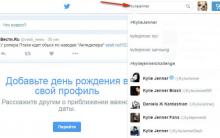








Nutikella Samsung Gear Live laadimismehhanismi on väga lihtne kahjustada Kuidas Samsung Geari nutikella laadida
HTC One Dual Sim nutitelefoni ülevaade: mitte ainus
Seadete sisestamiseks ühenduse loomine ruuteriga
Näpunäited Windowsi HP sülearvutisse uuesti installimiseks